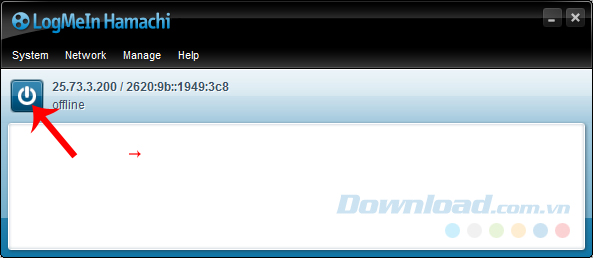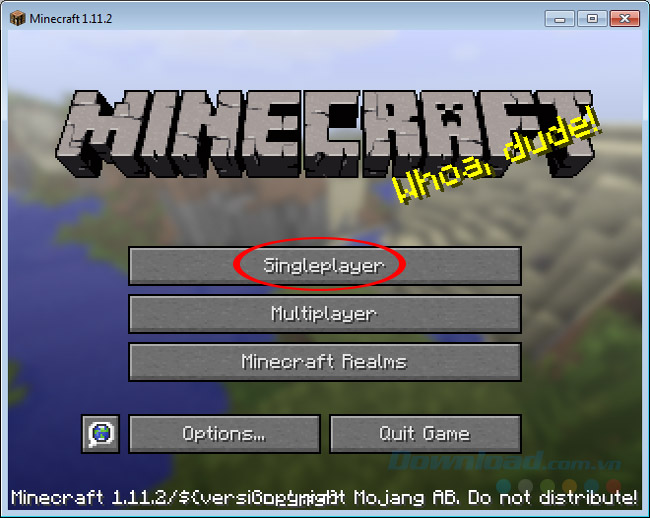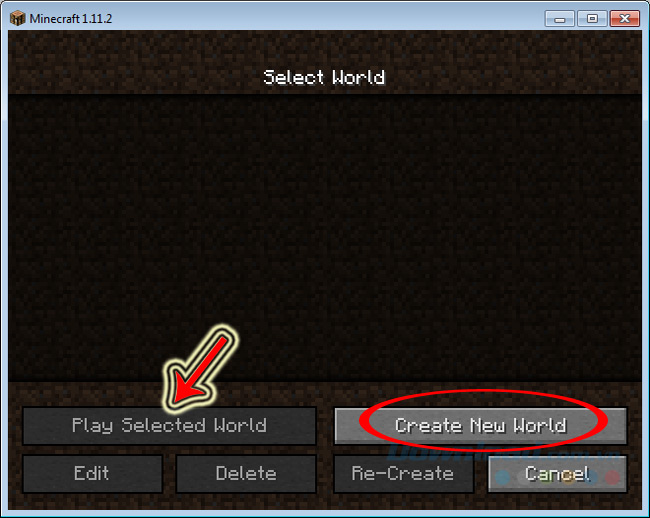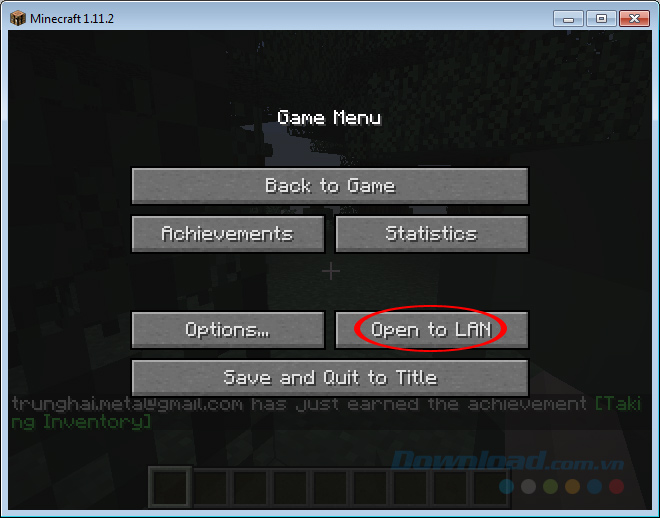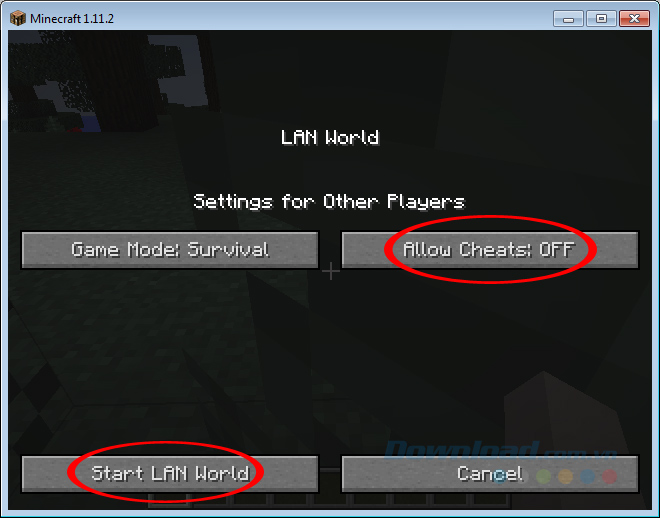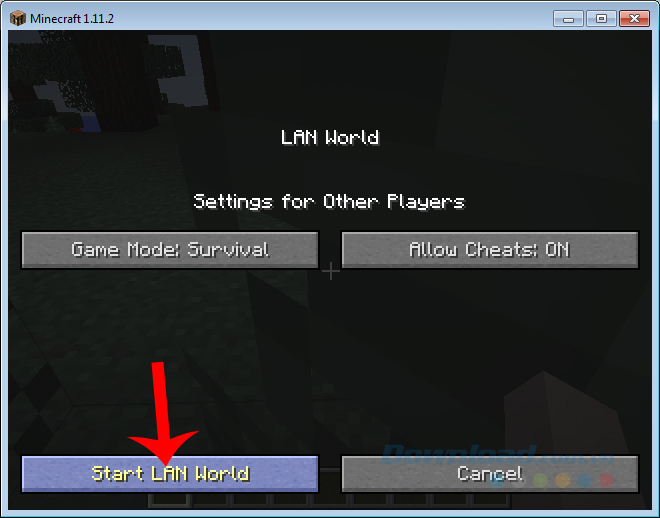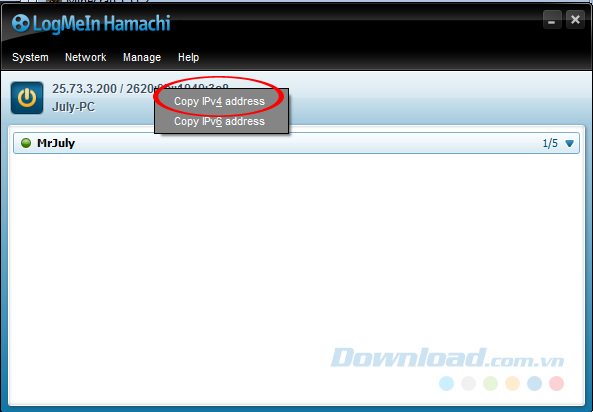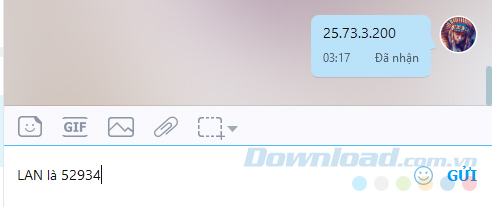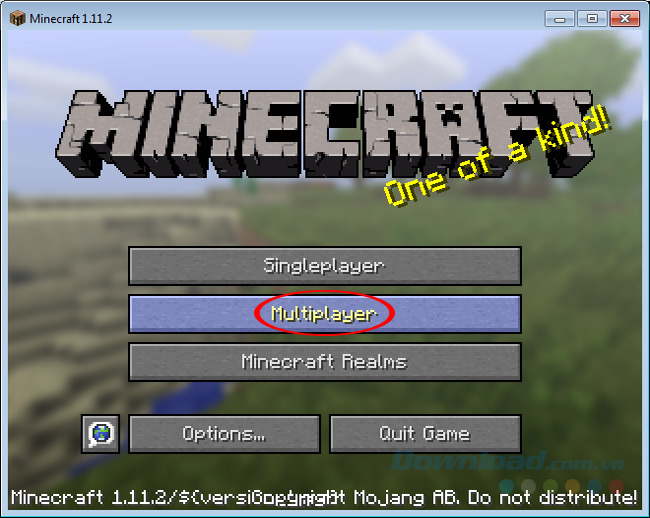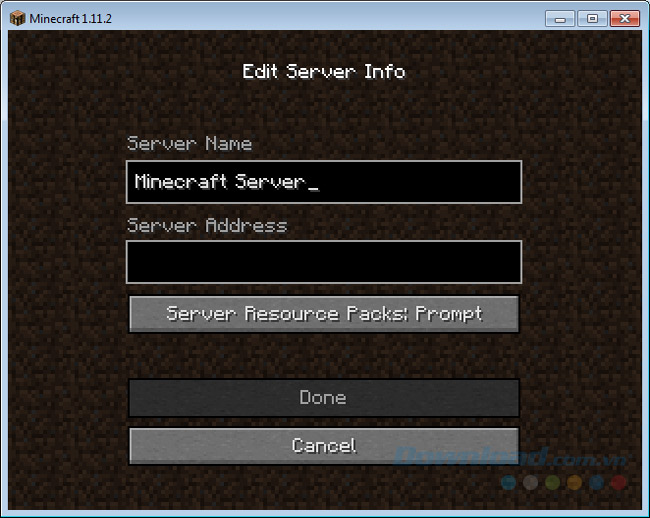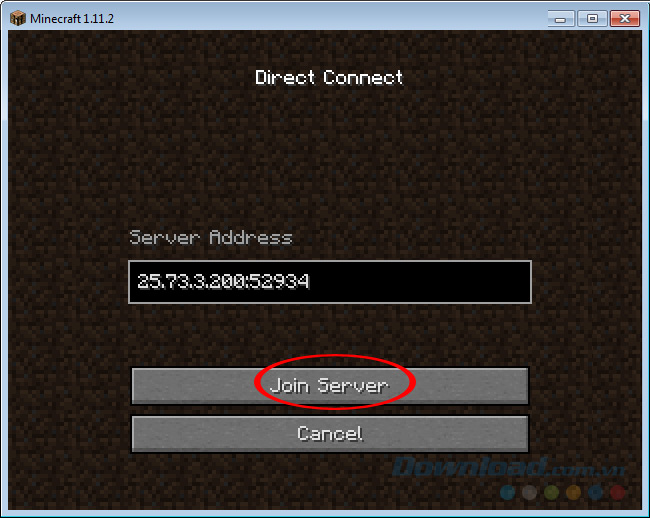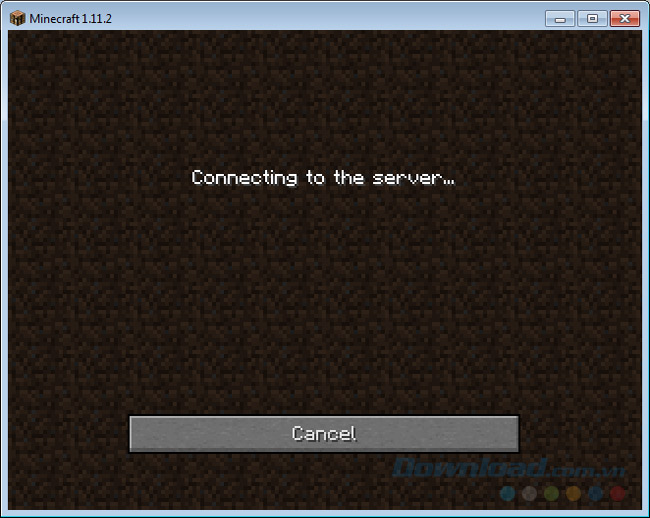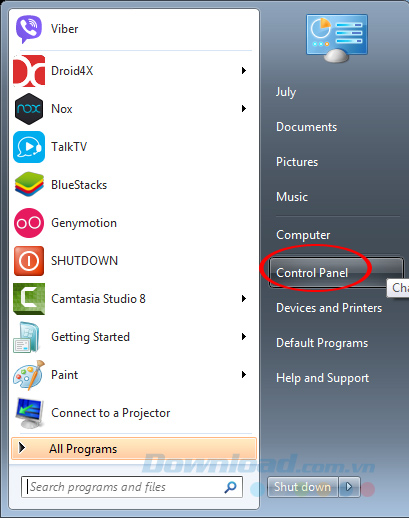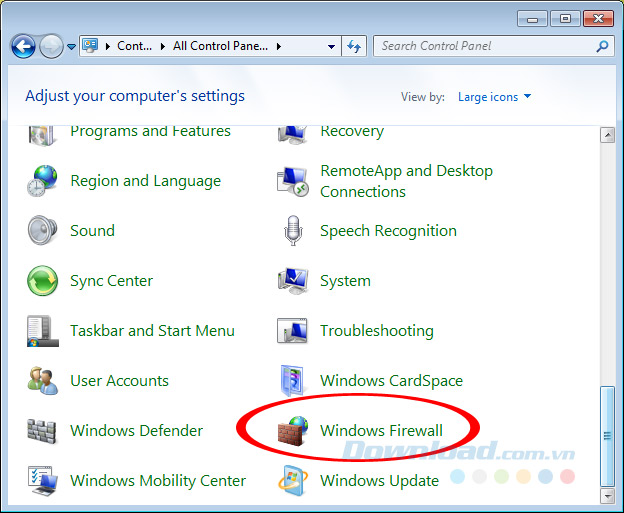Cách chơi Minecraft bằng Hamachi
Sử dụng Hamachi để chơi Minecraft là một cách đơn giản nhưng vô cùng hiệu quả để người chơi kết nối bạn bè và mời họ tham gia trò chơi. “thế giới” cùng nhau tạo nên một Thế giới mỏ gắn kết, vui vẻ và đoàn kết nhất có thể. Để có thể làm được điều này, tất nhiên chúng ta cần có hai điều kiện chính, tức là Trình cài đặt Hamachi và máy tính đã có trò chơi Minecraft.
Minecraft Y hamachi là hai công cụ đều quá quen thuộc với người dùng máy tính nói chung và game thủ nói chung. Một là trò chơi kinh điển nhất mọi thời đại, thậm chí còn được phát triển và sửa đổi để đưa vào giáo dục, và trò còn lại là công cụ tạo mạng LAN ảo qua Internet mà chúng ta thường sử dụng để chơi các trò chơi như Half-Life 1.1 hoặc truy cập Strike 1.6…
Chơi với Hamachi Minecraft
Như đã nói, trước khi tiến hành chơi, người chơi phải đảm bảo các điều kiện sau:
Sau khi thỏa mãn các điều kiện trên, chúng ta bắt đầu thực hiện lần lượt các thao tác sau:
Bước 1: Khởi động phần mềm Hamachi trên máy tính của bạn, sau đó nhấp chuột trái biểu tượng sức mạnh để kích hoạt chương trình.
Bước 2Lưu ý: Chờ một lát để Hamachi quét và xác định thiết bị đang sử dụng, sau khi tên máy tính của bạn xuất hiện (trong bài viết này là July-PC) sẽ có thêm các tùy chọn bên dưới, cụ thể bạn có thể:
- Tạo một mạng mới: Tạo một mạng mới.
- Tham gia một mạng hiện có: Tham gia một mạng hiện có.
Tùy vào việc bạn là người tạo phòng mới hay muốn vào phòng người khác mà chọn một trong hai mục trên sao cho phù hợp. Nhưng trước khi làm, bạn phải Đăng nhập vào tài khoản Hamachi. Nếu không, hãy chọn Đăng ký và làm theo hướng dẫn ở trên, nếu có, chỉ cần chọn Đăng nhập đăng nhập.
Đăng nhập vào tài khoản Hamachi của bạn và sau đó Tạo một mạng mới để tạo một mạng mới
Bước 3: Bởi vì nếu bạn là người cuối cùng, một mình “tham gia” vào phòng và sau đó chơi như bình thường, vì vậy trong ví dụ này, người viết chọn Tạo một mạng mới để hướng dẫn bạn cách tạo một mạng LAN mới.
Trong cửa sổ tạo mạngbạn nhập lần lượt:
- nhận dạng mạng: Tên mạng cần tạo.
- Mã khóa: Mã khóa.
- Xác nhận mật khẩu: Nhập lại mật khẩu một lần nữa.
- Bấm vào Để tạo để tạo những cái mới.
Bước 4: Sau khi có mạng, chúng ta tiếp tục khởi chạy game Minecraft trên máy tính, đăng nhập tài khoản minecraft để vào trò chơi như bình thường. Hiện tại, có hai trường hợp tương tự như khi tạo mạng LAN bằng Hamachi như trên:
- Nếu bạn là chủ phòng (người tạo): Chọn chế độ người chơi đơn.
- Nếu bạn là khách mờitham gia sau: chọn chế độ nhiều người chơi.
Người viết sẽ lần lượt giới thiệu với các bạn về hai chế độ này để chúng ta biết cách thực hiện hoặc tham gia cùng bạn bè.
Chọn chế độ Người chơi đơn nếu bạn là người sáng tạo đầu tiên trên thế giới mời người khác.
Trường hợp 1: Bạn là người sáng tạo đầu tiên
bước 5: Chọn tạo thế giới mới để bắt đầu tạo ra một thế giới mới của riêng bạn.
bước 6: Để đặt tên (tên thế giới) cho Thế giới này và chọn chế độ chơi trong Chế độ chơi (có ba chế độ: Hardcore, Survival, Creative) sau đó nhấp chuột trái tạo thế giới mới để bắt đầu tạo.
Đặt tên và chọn chế độ chơi cho Thế giới mỏ của bạn
Bước 7: Thời gian khởi tạo sẽ khá lâu (khoảng vài phút), bạn hãy đợi đến khi được đưa vào giao diện game như thế này tức là đã thành công.
Bước 8: Mở Danh sách game (thực ra chỉ ALT + TAB sang cửa sổ khác, trò chơi sẽ hiển thị ngay điều này), nhấp chuột trái vào mục mở mạng LAN.
Bước 9: Trong cửa sổ mới, chúng ta có thể chọn lại chế độ chơi (Chế độ chơi) nếu bạn muốn hoặc thậm chí kích hoạt chế độ “không chung thủy” trong trò chơi Minecraft (để tạo Cho phép gian lận BẬT) để cố gắng sử dụng một lệnh “trò chơi minecraft gian lận”.
Xong, bấm chuột trái chọn Khởi động Word LAN để công khai mạng này cho tất cả những người chơi khác.
Chọn Start LAN World để bắt đầu công khai mạng LAN này cho những người chơi khác.
Lúc này trên màn hình sẽ xuất hiện một dãy số, đó là Trò chơi địa phương được lưu trữ trên cổng XXXX. Trong đó XXXX là tần số, là tên mạng LAN để chơi Minecraft trong Hamachi mà chúng tôi đang thực hiện. Bạn phải nhớ chính xác hoặc lưu số này.
Vì đối với mỗi thế giới được tạo ra trong Minecraft thì chỉ có đoạn mã này nên nếu muốn mời bạn bè hoặc những người chơi khác cùng tham gia thì đừng quên nhé.
bước 10: Quay lại giao diện ứng dụng LogMeIn Hamachi, chạm vào nhấp chuột phải vào dải IP xuất hiện phía trên tên đội và sao chép nó bằng cách chọn Sao chép địa chỉ IPv4.
Sao chép IP4v để gửi cho bạn bè
Muốn mời một người bạn chơi, chỉ cần dán và gửi cho họ dải ip đó và số trò chơi cục bộ lên.
Tình huống 2: Bạn được mời, tham gia sau
Bước 11: Các bạn được mời thì sau khi nhận được IP Hamachi LAN và mã cục bộ game, các bạn cũng đăng nhập vào game, tuy nhiên ở giao diện đầu tiên các bạn đừng chọn Single Player mà hãy chọn nhiều người chơi.
Chọn Nhiều người chơi để tham gia mạng đã có từ trước
bước 12: Cũng có hai tùy chọn ở đây:
- thêm máy chủ: Kết nối và tham gia các máy chủ từ khắp nơi trên thế giới.
- Kết nối trực tiếp: Kết nối trực tiếp.
Nếu bạn muốn thấy “Thợ mỏ” Trên khắp thế giới, họ xây dựng trò chơi của họ, bạn có thể thử.
Và trong bài viết này, chúng ta cần kết nối trực tiếp với mạng đã tạo. Bạn nhập Địa chỉ máy chủ theo công thức sau:
LAN IP: chơi cục bộ
Nhập hai dữ liệu tương ứng mà bạn nhận được từ người tạo, sau đó nhấp vào tham gia máy chủ để tham gia mạng này.
Nhập IP và số trò chơi cục bộ bạn nhận được trong địa chỉ máy chủ, sau đó tham gia máy chủ
bước 13: Vui lòng đợi kết nối hoàn tất trước khi bạn có thể chơi. Tuy nhiên, nếu bạn truy cập vào mạng của chính mình thì chắc chắn sẽ bị lỗi.
Hoặc một vấn đề khác, đó là người chơi nhập đúng thông tin nhưng vẫn bị báo lỗi. Nhiều khả năng nguyên nhân là do máy tính của bạn đang ở chế độ tường lửa khiến đăng nhập bị vô hiệu hóa.
Để khắc phục lỗi này, hãy làm như sau:
Nhấp chuột biểu tượng nhàchọn Bảng điều khiển.
Tìm mục Tường lửa của Windows và chuyển đến đó (nếu bạn không thấy thông báo này, hãy thử thay đổi chế độ hiển thị Xem bằng các biểu tượng lớn).
Trạng thái có thể được coi là “TRONG“, tắt tường lửa của máy tính tiếng lách cách Bật hoặc tắt Tường lửa của Windows.
Chuyển tất cả các mục vào Tùy chỉnh cài đặt Mạnh Tắt Tường lửa của Windows (không được khuyến nghị) Đã sẵn sàng Được chứ hoàn thành.
Đó là toàn bộ hướng dẫn chơi Minecraft trên máy tính với Hamachi, mong rằng với thủ thuật nhỏ này, quý vị và các bạn có thể kết nối và tạo ra Thế giới mỏ cho riêng mình.
Video hướng dẫn tạo mạng LAN để chơi Minecraft
Chúc các bạn có những giây phút giải trí vui vẻ!